2.4. Enregistrer
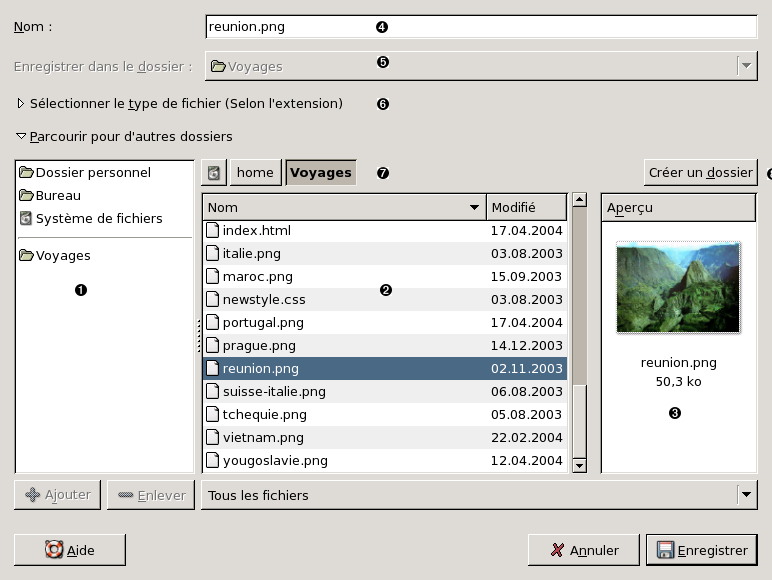
- Cette fonction se trouve à Image>Fichier/Enregistrer et à Boîte à outils>Fichier/Enregistrer.
- Vous pouvez souhaiter ne pas enregistrer votre image. Dans ce cas, vous cliquez sur l'icône de sortie en forme de croix, ou Fichier/Quitter, ou encore Ctrl+Q. Si l'image déjà nommée a été modifiée, un message vous demandera confirmation.
La fenêtre de dialogue Enregistrer
Dossiers, Fichiers,
Deux fenêtres vous sont offertes. Dans la fenêtre Dossiers, vous sélectionnez le répertoire, le dossier à explorer. Vous pouvez remonter dans la hiérarchie des dossiers en cliquant sur «../». Pour éventuellement rafraîchir le répertoire en cours, cliquez sur «./». Dans la fenêtre Fichiers sont affichés les fichiers déjà enregistrés dans le dossier sélectionné.
Déterminer le type du fichier
Avec l'option Selon l'extension, le type du fichier sera celui de que vous inscrirez à la suite de votre nom de fichier, par exemple monfichier.bmp. Si vous oubliez l'extension, un message d'erreur vous rappellera à l'ordre.
Mais vous pouvez aussi dérouler la liste des extensions connues de Gimp et sélectionner celle qui vous convient. Consultez le chapitre sur les formats de fichiers pour plus de renseignements.

Mais vous pouvez aussi dérouler la liste des extensions connues de Gimp et sélectionner celle qui vous convient. Consultez le chapitre sur les formats de fichiers pour plus de renseignements.

Le format natif de Gimp est XCF. Pour conserver toutes vos données dans les fichiers sources choisissez impérativement le format .xcf
Sélection
En cliquant dans cette boîte de texte, vous pouvez saisir le nom d'un fichier. Vous bénéficiez de l'autocomplétion : vous saisissez les premières lettres et tapez la touche de Tabulation. Seuls les fichiers commençant par ces lettres seront affichés dans la fenêtre Fichiers, et si un seul fichier comporte ces lettres, son nom apparaîtra automatiquement dans la boîte de texte. C'est un moyen pratique si vous devez sauvegarder de nombreux fichiers dont le nom diffère peu.
Les trois boutons en haut
Les trois boutons en haut de la fenêtre : Créer un dossier, Supprimer le fichier et Renommer le fichier ont une action évidente et ne nécessitent pas d'explication.
Si votre image est déjà nommée, cette fonction sauvegarde votre image sans vous poser de question, dans le dossier d'où elle est issue. Dans le dialogue des Préférences/Environnement, vous pouvez décider si l'image doit être systématiquement enregistrée, ou si elle ne doit l'être que si elle a été modifiée.
Si votre image est déjà nommée, cette fonction sauvegarde votre image sans vous poser de question, dans le dossier d'où elle est issue. Dans le dialogue des Préférences/Environnement, vous pouvez décider si l'image doit être systématiquement enregistrée, ou si elle ne doit l'être que si elle a été modifiée.
Information en plus
Si votre image est nouvelle, «SansTitre», la fenêtre de dialogue Enregistrer s'ouvrira.